簡単に消えた Facebook タイムラインの写真を復元する
 更新者 ソムリリアム / 28年2022月09日20:XNUMX
更新者 ソムリリアム / 28年2022月09日20:XNUMXFacebookのタイムラインで自分の写真を見つけるにはどうすればよいですか。 彼らはどこに行きましたか?
Facebook は、Mark Zuckerberg によって設立されたオンライン ソーシャル メディア プラットフォームです。 ユーザーはオンラインで友人や家族とつながることができます。 多くの競合他社があるにもかかわらず、Facebook は依然として最も人気のあるソーシャル ネットワーキング サービスの 1 つとして地位を確立しており、世界中に XNUMX 億人以上のユーザーがいます。 大きな要因は、投稿、メッセージ、通話の作成、写真、ビデオ、ドキュメントの共有など、このアプリでほとんどすべてを実行できることです。 希望があれば営業もできます。 他のアプリでは同時に実行できない利点が多すぎます。 一方で、メリットがある一方で、デメリットもあります。
タイムラインで Facebook の写真が消えることは、アプリや Web サイトを使用しているときに直面する可能性がある一般的な問題です。 いくつかの要因がこれを引き起こす可能性があり、この記事を読み進めるうちにそれらを理解できるようになります。 今、あなたの写真や動画がタイムラインから消えるのを見るのはイライラするに違いありません. 特に、コンピューターでそれらを既に削除している場合。 したがって、いくら望んでも元に戻すことはできません。 一方で、意図的に投稿を削除したものの、後で突然後悔することもあるでしょう。

状況がどうであれ、これでようやく安心できます。 この記事では、Facebook のタイムラインの写真が突然消えてしまった場合に考えられる理由に取り組みました。 この問題を解決するために実行できるいくつかの方法について説明します。 さらに、PC の Facebook アカウントで探している写真を復元する 2 つの方法を用意しました。 詳細については、読み続けてください。

ガイド一覧
パート 1. Facebook の写真がタイムラインから消えた理由
Facebook の写真が表示されない、または表示されなくなったと思われる一般的な理由の XNUMX つは、インターネット接続の問題です。 接続が遅い場合やネットワークが正しく設定されていない場合、Facebook にアップロードした写真やその他のメディアがタイムラインに表示されないことがあります。 または、接続が安定していても、同時に実行しているアプリが多すぎて、Facebook の速度が低下している可能性があります。
友達と写真を共有しようとしているのに、タイムラインに表示されない場合は、プライバシー設定に関係があります。 Facebook アカウントに投稿した写真を友達が見ることができないように、[自分のみ] オプションを選択した可能性があります。 または、誰でも見ることができますが、写真を共有しようとしている友人を除いて、デフォルトの対象者は友人です。
写真が消える別の可能性は、レポートによるものです。 十分な数のユーザーがあなたの写真、ビデオ、または投稿を攻撃的であると報告した場合、Facebook はそれらを確認し、それに応じて削除します。 したがって、写真を自由に投稿するための条件に違反していないことを確認する必要があります. Facebook の写真がタイムラインから消えた理由は、これらだけではありません。 しかし、読み続けて、それらのほとんどすべてを修正することができます。
FoneLab Data Retriever - コンピュータ、ハードドライブ、フラッシュドライブ、メモリカード、デジタルカメラなどから紛失/削除されたデータを回復します。
- 写真、ビデオ、ドキュメントなどのデータを簡単に復元します。
- 回復前にデータをプレビューします。
パート2.タイムラインから消えたFacebookの写真を修正する方法
友達がフィードであなたの投稿を見ることができない場合、できることはプライバシー設定を変更することです。 タイムラインから消えた Facebook の写真を修正するには、以下の手順に従います。
ステップ 1Facebook アカウントにログインし、 プロフィール Web の右上隅にあるアイコン。 開ける 設定とプライバシー、その後、選択し 設定.
ステップ 2 個人情報保護 左の列のあなたの名前の下にあるタブ。 の上 あなたの活動 セクションをクリックします。 編集 [将来の投稿を表示できるユーザー] オプションに沿って。
ステップ 3タブを選択し、投稿を公開するか、友達のみ、友達以外、特定の友達、または自分のみのいずれかを選択します。 友達を選択すると、Facebook の友達にあなたの写真やその他の投稿が表示されます。
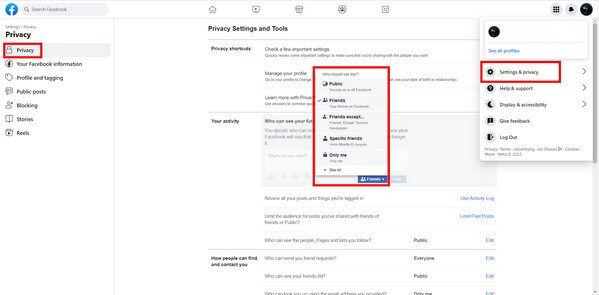
一方、設定が適切に設定されているにもかかわらず、写真がまだ表示されない場合は、Facebook のメンテナンス作業に注意してください。 写真が失われる場合がありますが、一時的なものです。 定期的なメンテナンス後に戻ってくることを期待してください。 アカウントから数時間ログアウトし、戻ってきて、その後再び表示されるかどうかを確認してください。 そうでない場合は、Facebook サポートに連絡してください。
パート3. FoneLab Data Retrieverを使用してタイムラインから消えたFacebookの写真を復元する方法
誤って削除したために Facebook タイムラインの写真アルバムが見つからない場合は、いつでもアップロード元に戻ることができます。 元のコピーを復元できる限り、アカウントの写真は重要ではありません。 このようにして、いつでも再アップロードでき、コンピューターにも保存されます。 これを実現するのに役立つソフトウェアは、 FoneLabデータレトリーバー. 元のコピーが以前にコンピュータ、ハード ドライブ、フラッシュ ドライブ、メモリ カード、デジタル カメラなどに保存されていた場合、このツールを使用するとそれらをすばやく復元できるため問題ありません。 プロのように機能するため、やりがいのあるプロセスになると思うかもしれませんが、そうではありません。 単純な手順とユーザーフレンドリーなインターフェースにより、リカバリには数ステップしかかかりません。 写真を復元するだけではないので、さらに良くなります。 また、紛失または削除されたオーディオ、ビデオ、ドキュメント、電子メール、およびその他の種類のデータも取得します。
以下の指示に従って、FoneLab Data Retriever を使用してタイムラインから削除された写真を Facebook から復元する方法を確認してください。
FoneLab Data Retriever - コンピュータ、ハードドライブ、フラッシュドライブ、メモリカード、デジタルカメラなどから紛失/削除されたデータを回復します。
- 写真、ビデオ、ドキュメントなどのデータを簡単に復元します。
- 回復前にデータをプレビューします。
ステップ 1FoneLab Data Retriever の Web サイトに移動します。 Web の左下にある 無料ダウンロード ボタンをクリックして、ソフトウェア ファイルを保存します。 デバイスに変更を加えることを許可するかどうか、コンピュータから尋ねられます。 クリック 有り インストールプロセスを開始します。 プログラムの一部の機能は、構成のインストール中に表示されます。 その後、 FoneLabデータレトリーバー あなたのコンピュータ上で。
![[はい] をクリックして開始します](https://www.fonelab.com/images/data-retriever/fonelab-data-retriever-facebook-photos-disappeared-from-timeline-download.jpg)
ステップ 2プログラムのメイン インターフェイスで、復元するデータの種類をクリックします。 この場合は、[画像] オプションをクリックします。 次に、その下で、削除前に写真があった場所を選択します。 ヒット スキャン その後タブ。
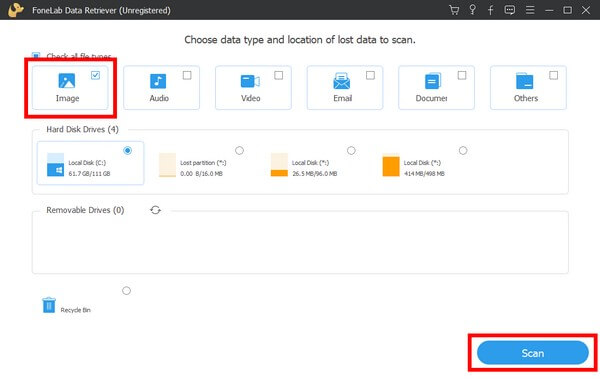
ステップ 3Video Cloud Studioで 画像 フォルダーを開き、その中に表示される削除または失われたファイルを調べます。 検索バー、フィルター、ディープ スキャン、およびその他の機能を使用して、写真を簡単に見つけることができます。
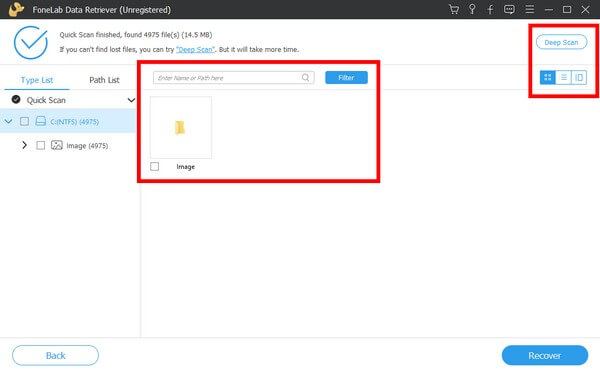
ステップ 4復元したいものを選択しながら、ファイルをプレビューできます。 写真の選択が完了したら、最後に 回復する ボタンをクリックして、デバイス上のファイルを復元します。
![[回復]ボタンをクリックします](https://www.fonelab.com/images/data-retriever/fonelab-data-retriever-facebook-photos-disappeared-from-timeline-recover.jpg)
同様に、選択できます iPhoneのデータ復旧 or Androidのデータ復旧 代わりに携帯電話で Facebook を使用している場合に、削除または紛失した写真を復元します。 また、使いやすく安全です。
FoneLab Data Retriever - コンピュータ、ハードドライブ、フラッシュドライブ、メモリカード、デジタルカメラなどから紛失/削除されたデータを回復します。
- 写真、ビデオ、ドキュメントなどのデータを簡単に復元します。
- 回復前にデータをプレビューします。
パート 4. タイムラインから消えた写真の復元に関するよくある質問
Facebookのタイムラインアルバムを削除するには?
Facebook のプロフィール アカウントに移動します。 開く 写真 セクション、次に アルバム. 各アルバムの右上に XNUMX つのドットのアイコンがあります。 それをクリックしてから選択します アルバムを削除 タイムラインからアルバムを削除します。
Facebookのファイルを一度にダウンロードする方法はありますか?
はいあります。 Facebook は、投稿、イベント、ページ、プロフィール、さらにはメッセージをコンピューターにダウンロードできる機能を開発しました。
フラッシュドライブをフォーマットした後でも、FoneLab Data Retriever でファイルを復元できますか?
はい、できます。 どんなにデータを紛失しても、 FoneLabデータレトリーバー それらを回復する能力を失うことはありません。 不要なフォーマット、削除、コンピューター ウイルスなどによるものであっても。
データ損失に関しては、信頼できるものは他にありません。 FoneLabデータレトリーバー. 今すぐインストールして、再利用したいファイルを回復してください。
FoneLab Data Retriever - コンピュータ、ハードドライブ、フラッシュドライブ、メモリカード、デジタルカメラなどから紛失/削除されたデータを回復します。
- 写真、ビデオ、ドキュメントなどのデータを簡単に復元します。
- 回復前にデータをプレビューします。
